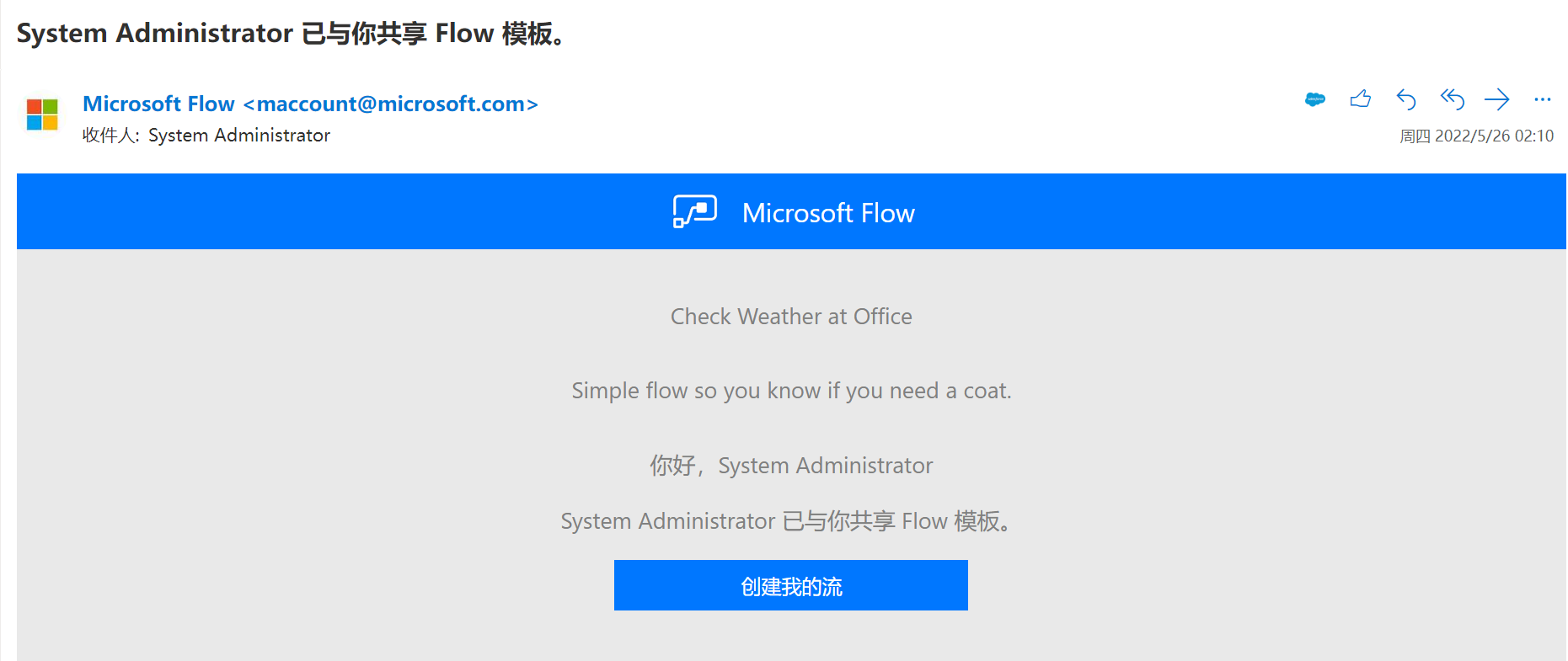使用“发送副本”功能
截至目前,本模块为您介绍了如何与其他用户共享相同的云端流。 使用发送副本功能共享流时,用户将收到自己的副本。 在列表或流详细信息页面中选定云端流时,您可以启动发送副本。
您必须是云端流所有者才能使用发送副本功能。 此外,您必须在上次修改后成功运行流才能发送副本。
如果向单个用户发送副本,用户将收到类似下图的电子邮件,启动创建流的功能。 向组发送副本时,不发送电子邮件。 相反,组成员可以访问流门户中的副本。
单独用户和组用户可以通过转到模板 > 与我共享的内容来查看和使用流模板。
发送副本后,您无法召回或删除副本。 如果需要发送更新,请确保标题唯一,以便接收用户区分新的流模板。
当用户使用模板时,将在开始创建流之前显示以下提示。
如果流使用连接器,收件人需要创建自己的连接;因此,他们需要拥有相关权限。 例如,如果流使用 SharePoint 连接器,收件人需要拥有 SharePoint 访问权限才能重新创建连接。 创建连接后,收件人将转到详细信息页面来编辑和管理流,方法与他们拥有的所有其他流相同。
确定是否使用“发送副本”
发送副本是共享对其他人员有帮助但需要个性化的云端流的最佳方式。 用户拥有自己的副本时,将消除用户修改和中断您的流的顾虑。
发送副本也是支持其他人员以此为起点构建自己的流的好方法。 例如销售团队可能会创建五个流,将这些流发送给新销售人员,支持他们开始构建自己的工作效率自动化。
重要提示
将副本发送给用户或组后,无法撤消、更改或删除副本。 避免共享包含敏感信息的流。
对于经常更改的流,单个共享流效果更好。 使用副本进行共享时,需要对每个副本单独进行更改。
发送副本允许用户在流所在的同一 Microsoft Power Platform 环境中创建流。 如要其他 Microsoft Power Platform 环境中运行流,请查看本模块中的“解决方案和共享”单元。
发送副本在默认环境中无缝工作,因为每个人都拥有访问权限。 如果从用户无权访问的环境中向用户发送流副本,用户在尝试创建流时会收到错误。 若要避免错误,请在发送之前,确保相同的用户和组有权访问您发送流的环境。